這個 0x000000c3 錯誤,全名是 BUGCODE_PSS_MESSAGE_SIGNATURE,是 Windows 使用者偶爾會遇到的藍白當機畫面 (Blue Screen of Death, BSOD) 的一種。
會跳出這個錯誤,最常見的原因不外乎是驅動程式不相容,或是 Windows 系統本身出狀況。此外,系統檔案損毀和登錄檔出錯,也可能是導致問題的元兇。
第一招:先試試 Windows 內建的「啟動修復」
如果電腦一開機就跳藍白畫面、進不了系統,第一步可以先試試看 Windows 內建的「啟動修復」功能。操作步驟如下:
- 先找一台正常的電腦,製作一支 Windows 安裝 USB 隨身碟。
- 把這支 USB 插到有問題的電腦上。
- 重開機,在開機畫面出現時,連續按 F12、DEL 或您主機板指定的開機選單鍵,選擇從 USB 安裝隨身碟開機。
- 選擇您習慣的語言、時間格式和輸入法,然後點「下一步」。
- 在「立即安裝」的畫面中,點選左下角的「修復您的電腦」。
- 選擇「疑難排解」。
- 接著進入「進階選項」>「啟動修復」。
等修復程序跑完後,重開機看看問題是否已經解決。
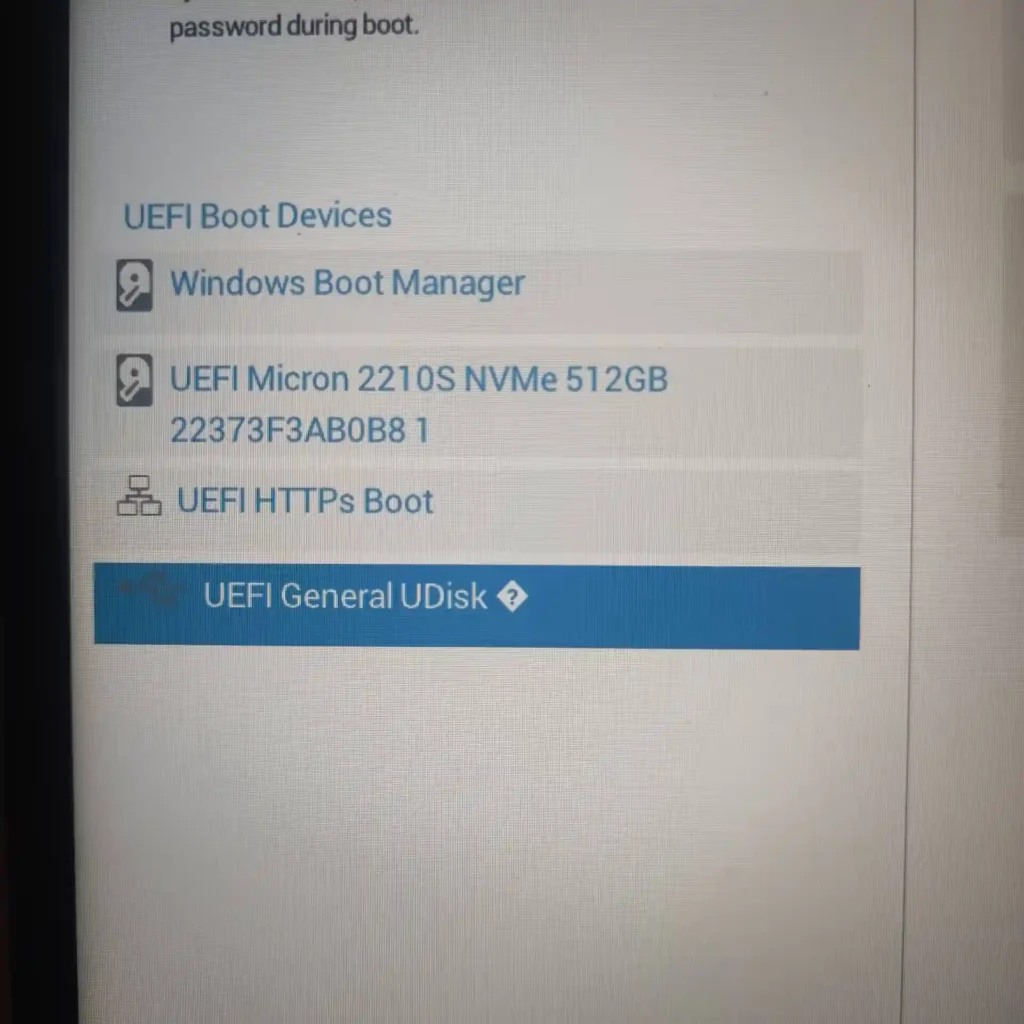
進階修復:如何徹底解決 0x000000c3 藍白當機?
如果「啟動修復」沒用,或是你還能正常開機,可以試試下面幾個方法來解決 0x000000c3 錯誤。請注意,如果連正常開機都不行,記得要先進入安全模式再操作。
方法一:更新或重裝驅動程式
驅動程式太舊、不相容或裝錯了,是造成 BUGCODE_PSS_MESSAGE_SIGNATURE 錯誤的頭號戰犯。這種情況下,可以試著更新或重裝驅動程式來解決。
很簡單,只要打開「裝置管理員」,展開硬體類別,在有問題的裝置上按右鍵,選擇「更新驅動程式」或「解除安裝裝置」。
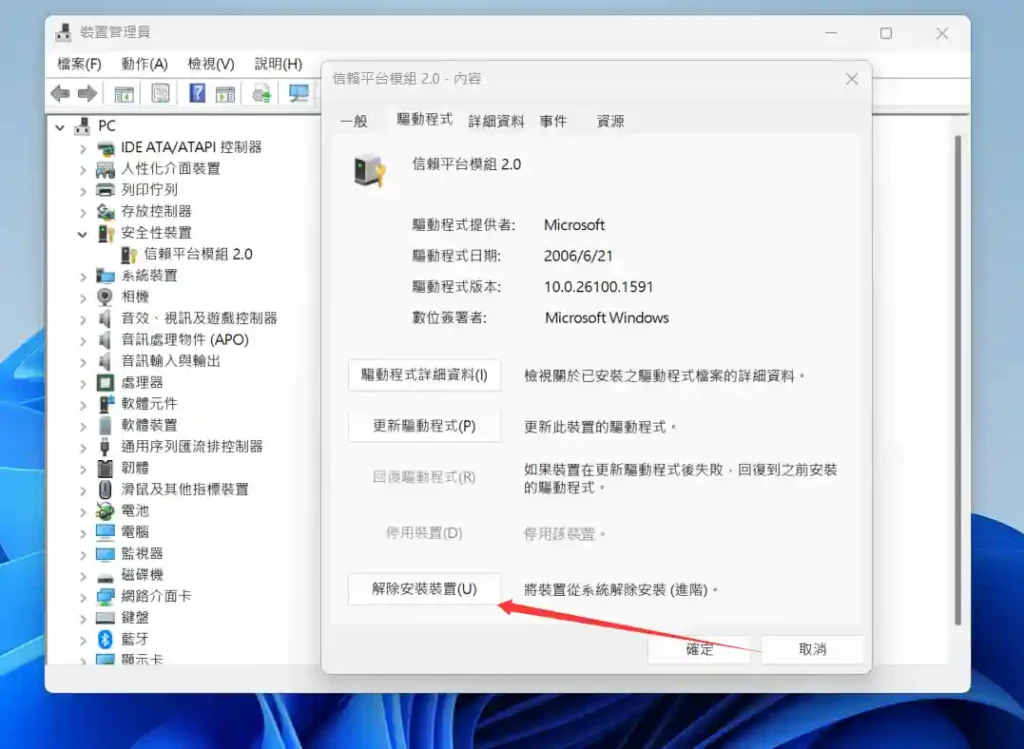
建議優先從硬體製造商(如 NVIDIA、AMD、Intel)的官網下載最新驅動程式,以確保最佳相容性。
方法二:安裝最新的 Windows Update
有時候,Windows 版本太舊或少了關鍵更新,也會跳出 0x000000c3 錯誤。這時候,請務必檢查並安裝更新。
只要打開「設定」,進到「Windows Update」,然後點一下「檢查更新」即可。
方法三:執行 DISM 與 SFC 掃描,修復系統檔案
系統檔案損毀也是藍白當機的常見原因。根據微軟官方建議,應先使用 DISM 工具修復系統映像檔,再用 SFC 掃描並修復系統檔案。
請用「系統管理員權限」執行「終端機」或「命令提示字元」。
首先輸入 DISM /Online /Cleanup-Image /RestoreHealth 並按下 Enter,等待程序完成。
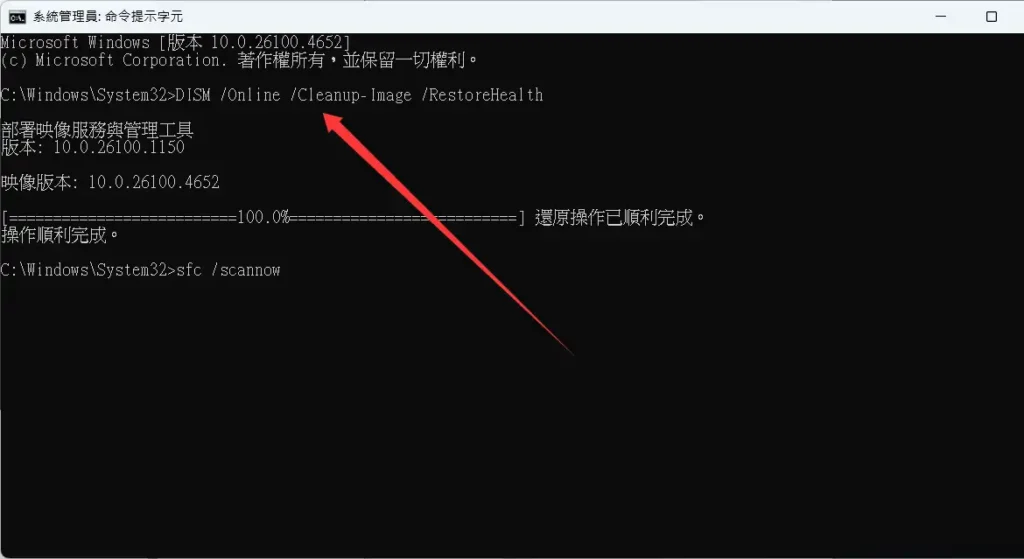
接著再輸入 sfc /scannow 然後按下 Enter 鍵。
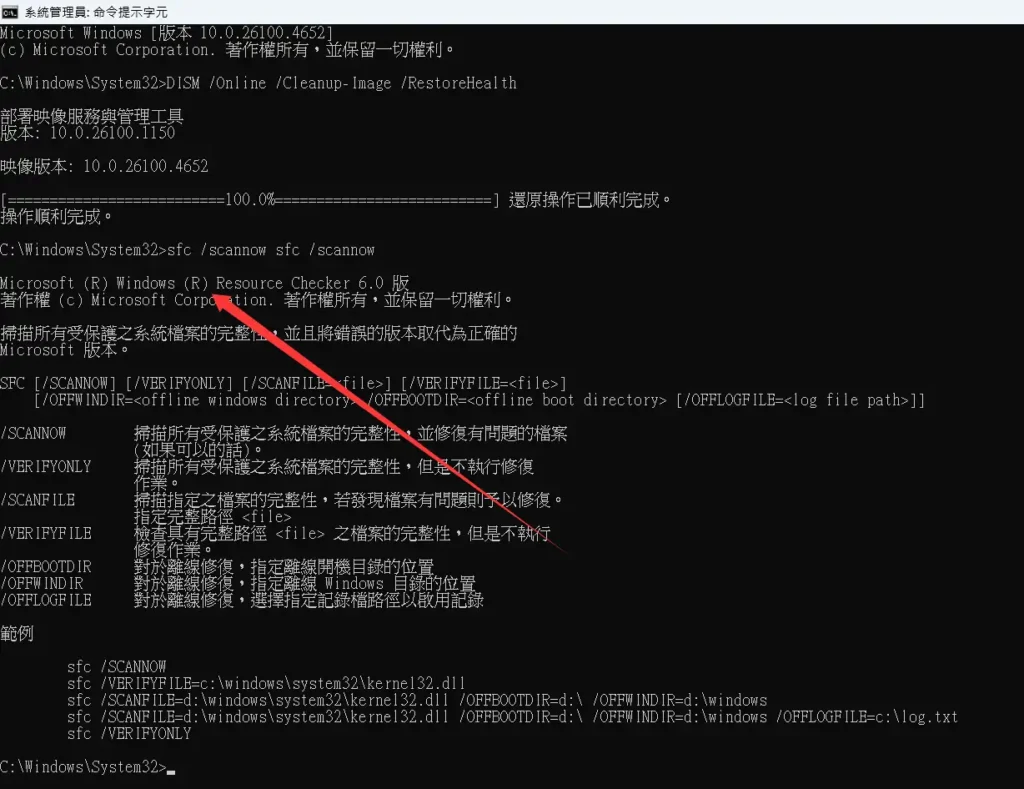
方法四:移除衝突的軟體
軟體之間的衝突有時也會引發藍白畫面。回想一下,如果這個問題是在你裝了某個新軟體之後才冒出來的,試著先把它移除看看,問題可能就解決了。
方法五:執行「乾淨開機」來抓出問題元兇
如果不確定是哪個軟體在搞鬼,可以試試「乾淨開機」。它會讓 Windows 在只載入最核心的驅動程式和服務的狀態下開機,幫助你一步步揪出問題來源。
方法六:使用「系統還原」回到過去
「系統還原」是 Windows 裡一個超好用的內建功能,可以把你的系統狀態「倒帶」回某個正常的時間點。你可以試著將系統還原到錯誤還沒發生時的狀態,來解決 0x000000c3 的問題。


